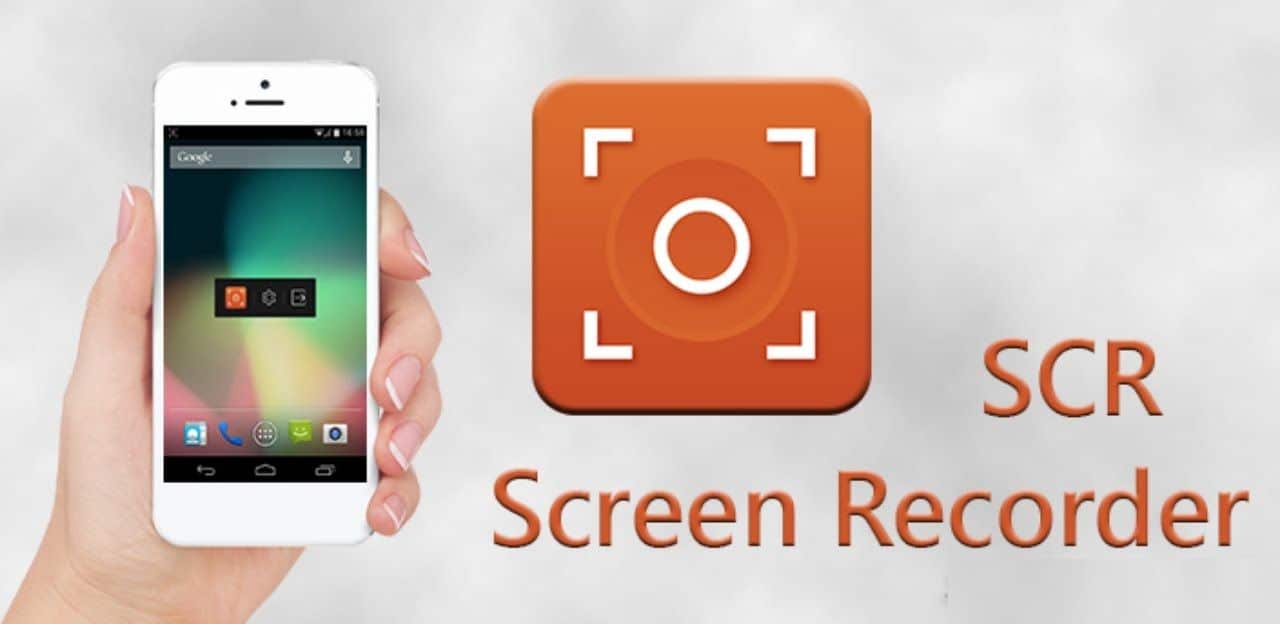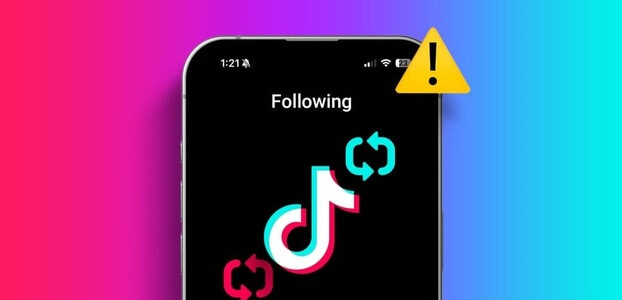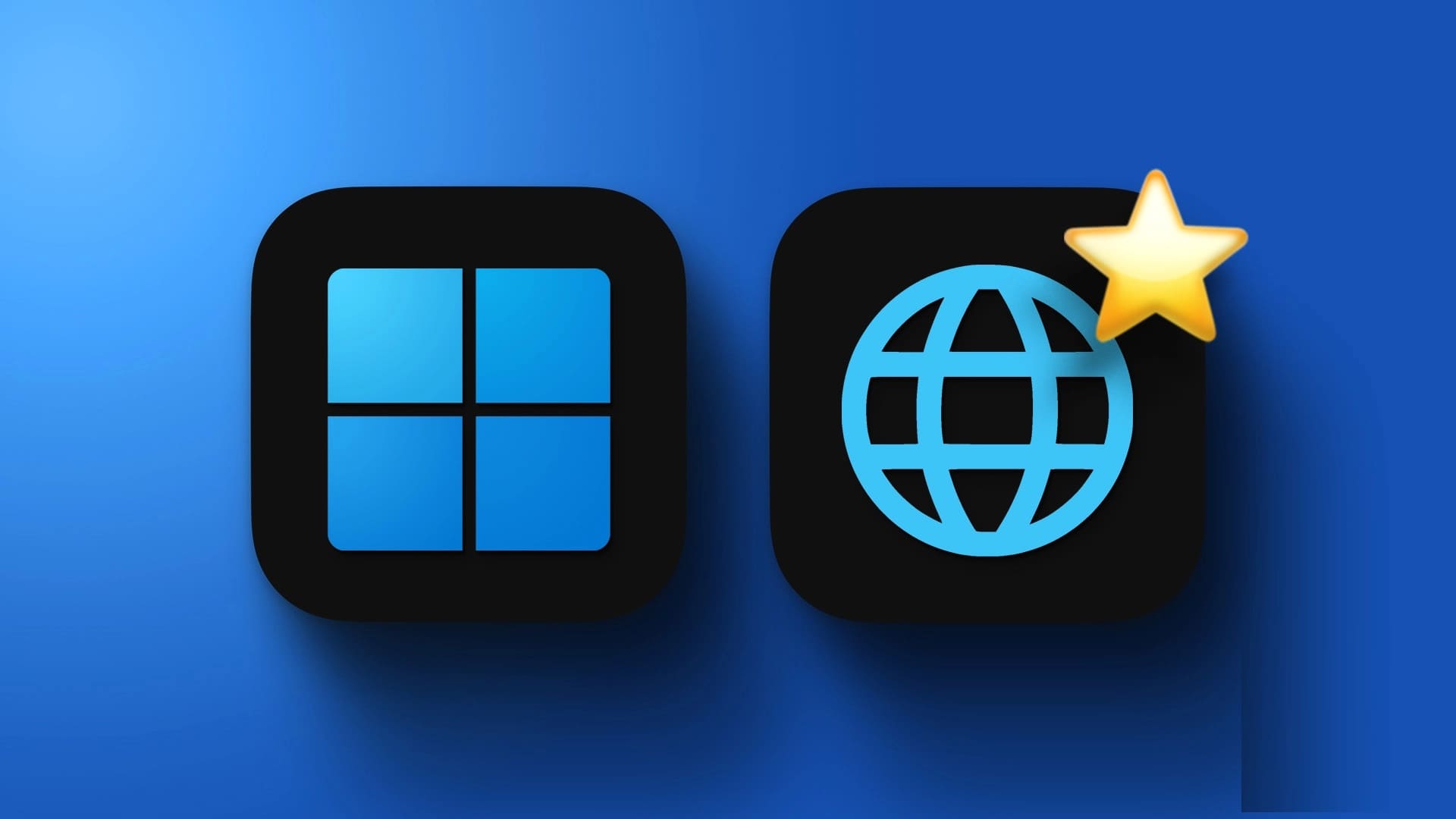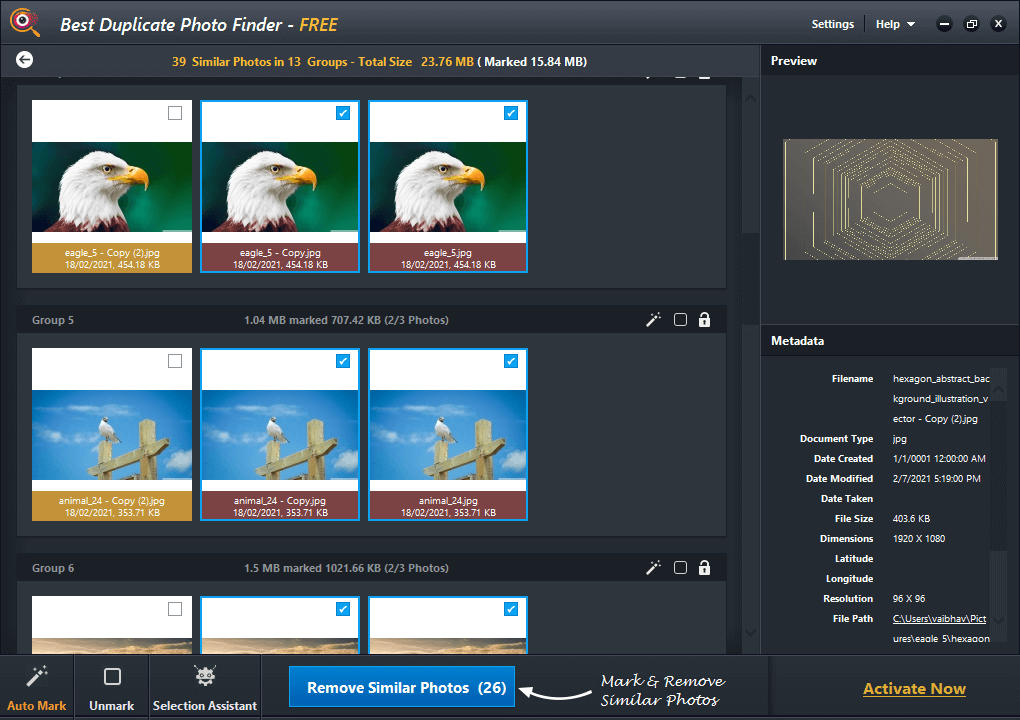Telegram dokázal přilákat uživatele neustálým zaváděním nových funkcí a zlepšováním uživatelské zkušenosti. Nicméně všechny tyto Skvělé funkce a vylepšení Stane se irelevantní, pokud na vás bude Telegram stále neočekávaně padat. S tím se bohužel řada uživatelů často setkává. Pokud se snažíte spojit se svými oblíbenými lidmi, protože Telegram na vašem Androidu nebo iPhonu neustále selhává, tato příručka obsahuje několik tipů, které vám pomohou opravit, že Telegram stále selhává na Androidu a iPhonu. Pojďme se na ně tedy podívat.
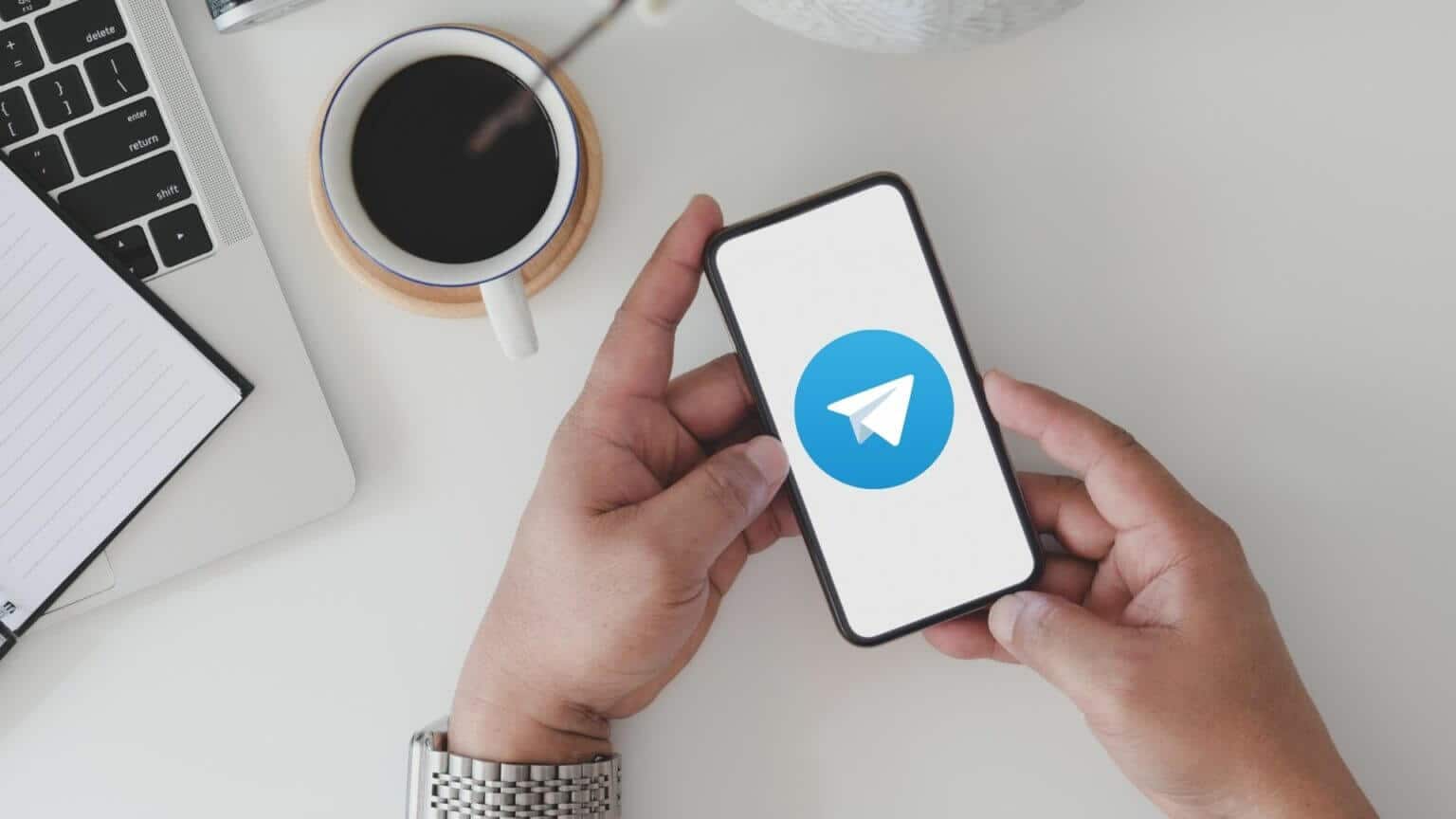
1. VYNUCENÝ ZASTAVOVACÍ TELEGRAM
Když aplikace v telefonu začne fungovat špatně, první věc, kterou musíte udělat, je Přinutit jej zavřít A znovu to otevřete. Ve většině případů je dost dobré opravit jakékoli dočasné závady a zabránit pádům aplikace.
Chcete-li vynutit zastavení telegramu v systému Android, dlouze stiskněte ikonu aplikace Telegram a klepněte na ikonu informací z vyskakovací nabídky. Na stránce Informace o aplikaci klepněte na možnost Vynutit zastavení.
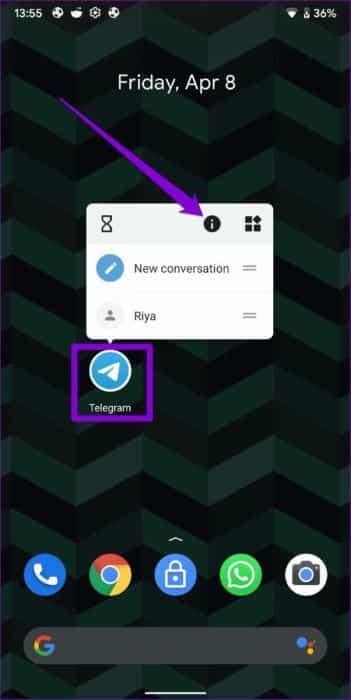
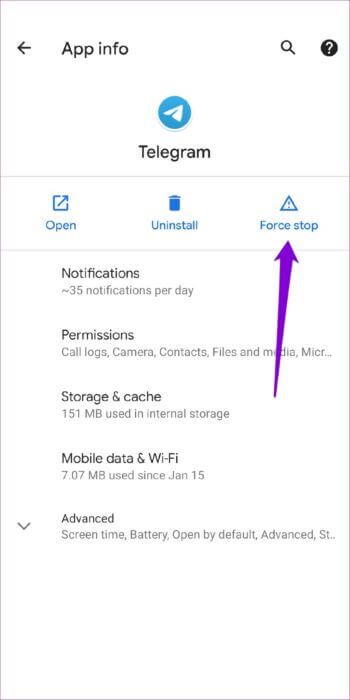
Pokud používáte Telegram na iPhonu, přejeďte prstem ze spodní části obrazovky nahoru a zastavte se v polovině (nebo dvakrát klepněte na domovské tlačítko), abyste vyvolali přepínač aplikací. Vyhledejte Telegram a přejetím prstem nahoru jej zavřete.
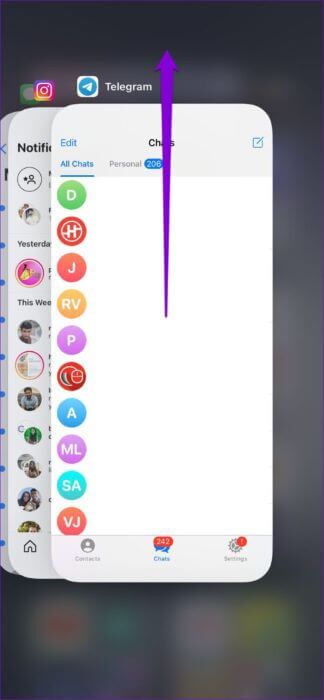
Zkuste použít telegram, abyste zjistili, zda to funguje dobře.
2. Zkontrolujte oprávnění aplikace
Pokud Telegram nemá požadovaná oprávnění, může selhat při provádění určitých úkolů nebo neočekávaně selhat. Oprávnění aplikace Telegram můžete vidět na svém telefonu, abyste se ujistili, že aplikace má všechna potřebná oprávnění.
Android
Krok 1: Dlouze stiskněte ikonu aplikace Telegram a v zobrazené nabídce klepněte na ikonu informací. Na stránce Informace o aplikaci klepněte na Oprávnění.
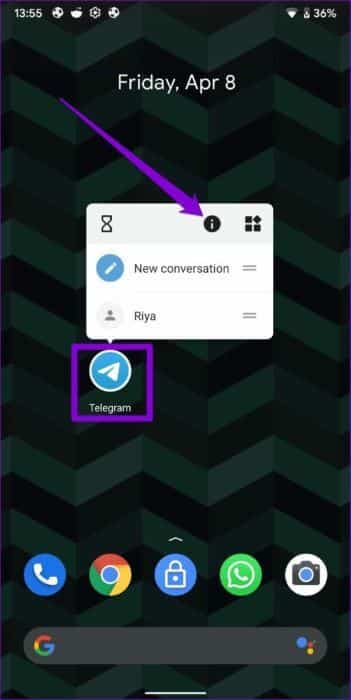
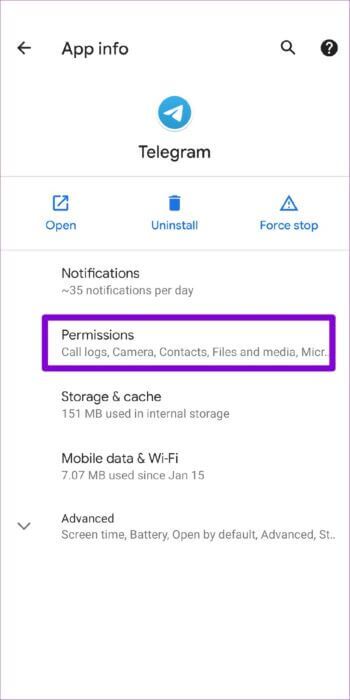
Krok 2: Povolte všechna důležitá oprávnění jedno po druhém.
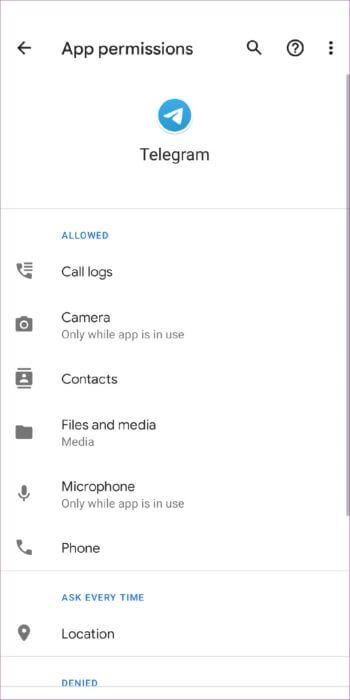
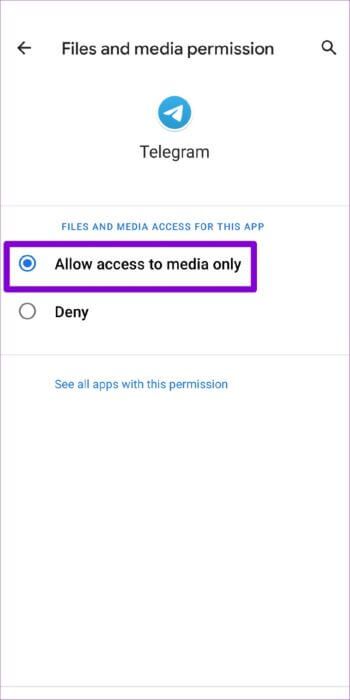
iPhone
Krok 1: Spusťte na svém iPhone aplikaci Nastavení a přejděte dolů a klepněte na Telegram.

Krok 2: Přejděte na každé oprávnění a pomocí jeho přepínačů je povolte.
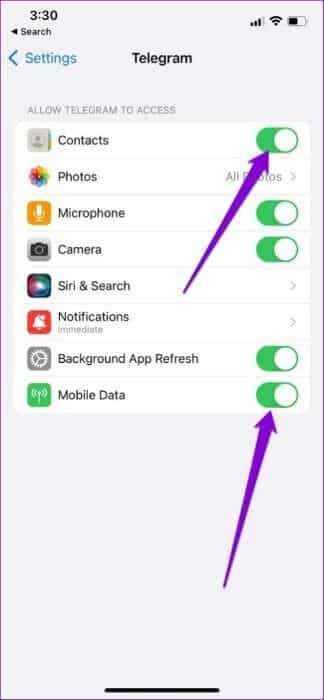
Po dokončení restartujte aplikaci Telegram a měla by fungovat podle očekávání.
3. Vymažte mezipaměť TV
Aplikace jako Telegram mají tendenci při používání shromažďovat poměrně málo dat z mezipaměti. Jakmile však tato data zastarají, nadělá více škody než pomoci. Pokud jsou tato data poškozená, mohou narušovat výkon aplikace a vést k takovému neobvyklému chování.
naštěstí Telegram obsahuje možnost skenování Ukládat data do mezipaměti v aplikaci. Zde je návod, jak k němu přistupovat na zařízení Android nebo iPhone.
Krok 1: Otevřete v telefonu telegram. Klepnutím na tři vodorovné čáry v levém horním rohu otevřete Nastavení.

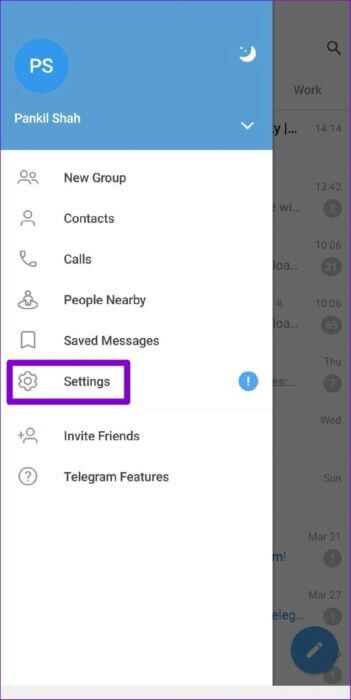
Pokud na svém iPhonu používáte Telegram, přejděte na kartu Nastavení v levém dolním rohu.
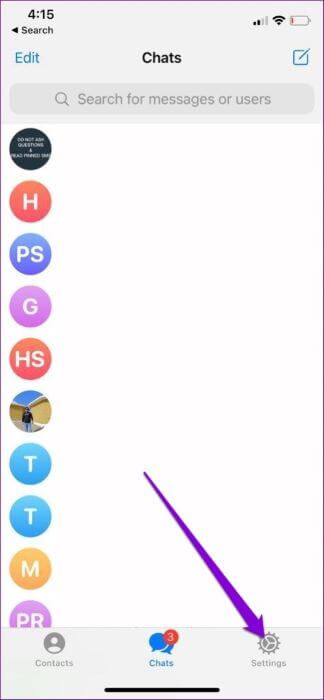
Krok 2: Dále přejděte na Data a úložiště a klepněte na možnost Využití úložiště.
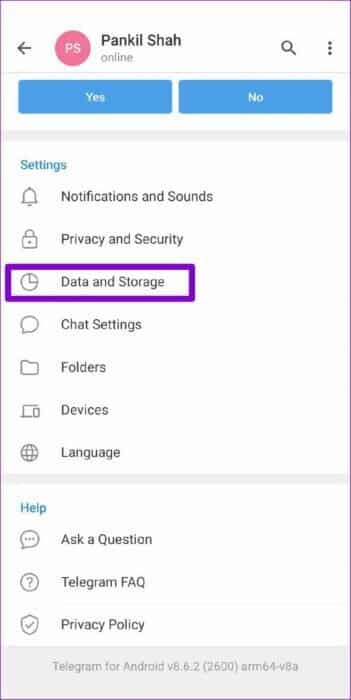
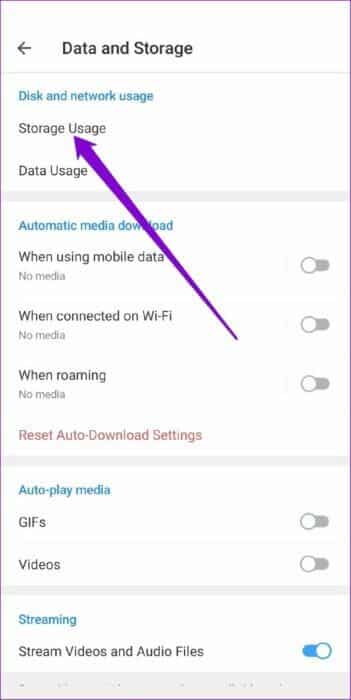
ةوة 3: V části Úložiště zařízení klepněte na možnost Vymazat mezipaměť telegramu. Potvrďte kliknutím na Vymazat mezipaměť.
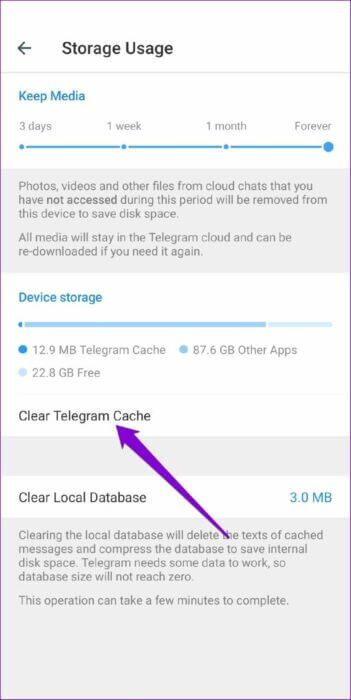
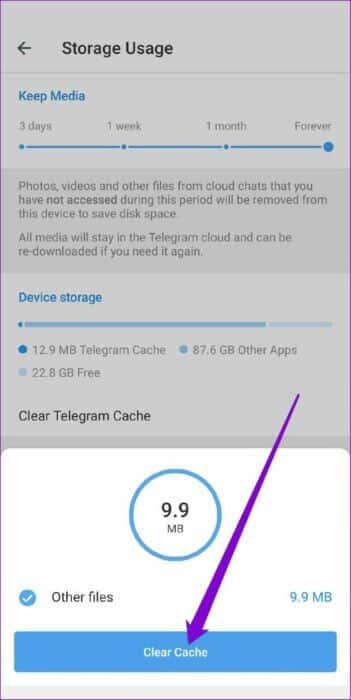
4. RESETOVÁNÍ SLUŽEB GOOGLE PLAY (ANDROID)
Služby Google Play jsou základní aplikací, která v zákulisí propojuje všechny vaše aplikace a služby Google a Android. Pokud Služby Google Play narazí na problém, může to způsobit náhlé zamrznutí nebo selhání jiných aplikací, včetně telegramu. Zde je návod, jak to opravit.
Krok 1: Otevřete nabídku Nastavení a přejděte do části Aplikace a oznámení, kde se zobrazí seznam všech aplikací v telefonu. Přejděte dolů a vyhledejte Služby Google Play a klepněte na ně.
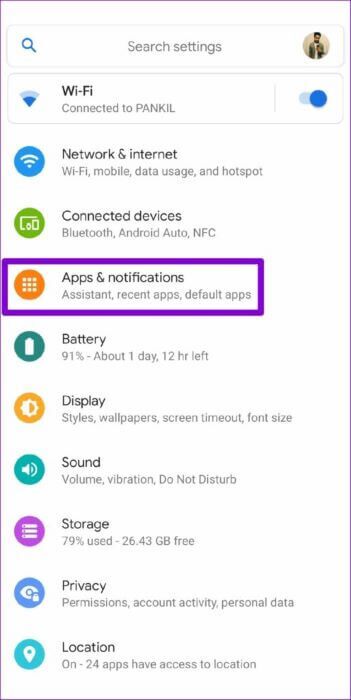
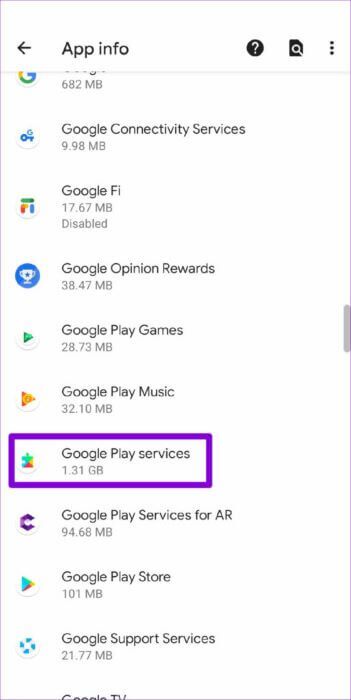
Krok 2: Vyberte Úložiště a mezipaměť.
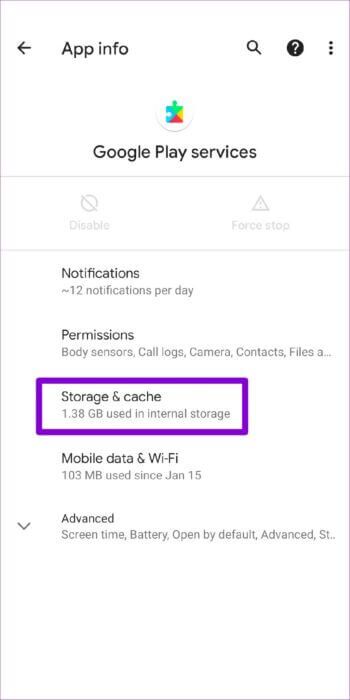
ةوة 3: Klepněte na Vymazat úložiště a v následující nabídce vyberte tlačítko Vymazat všechna data.
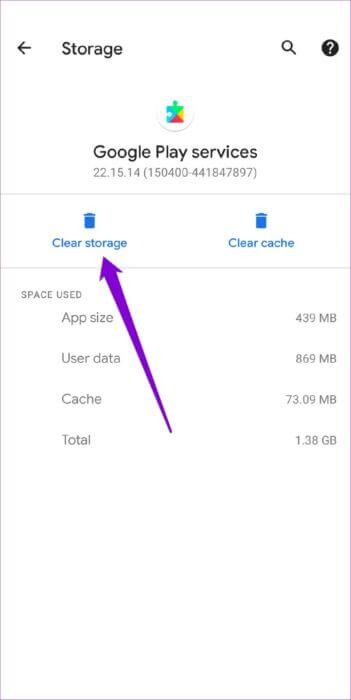
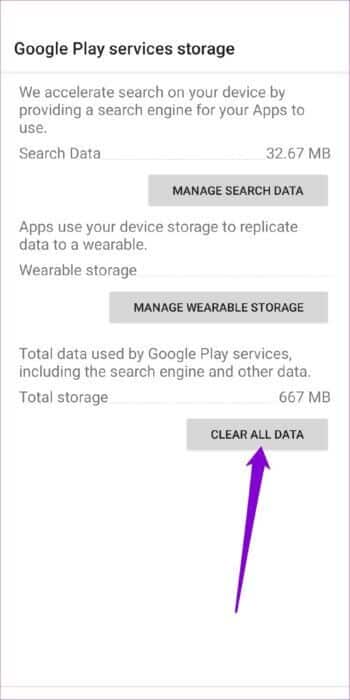
Poté restartujte Telegram, abyste zjistili, zda funguje správně.
5. Aktualizujte aplikaci Telegram
Aktualizace aplikací obvykle přinášejí nové funkce, vylepšení a hlavně opravy chyb. Aktualizace aplikace Telegram je tedy dobrý nápad, pokud žádné z výše uvedených řešení nefunguje.
6. Opusťte ukázkovou aplikaci aplikace
Pokud jste se připojili k beta programu aplikace Telegram, abyste vyzkoušeli nové funkce, než budou zveřejněny, mohou se objevit tyto problémy se stabilitou. Pokud tedy Telegram na vašem Androidu nebo iPhonu neustále padá, měli byste zvážit opuštění beta programu a přechod na stabilní verzi aplikace.
Android
Otevřete aplikaci Obchod Google Play a vyhledejte Telegram. Klikněte na tlačítko Opustit v části Jste beta tester a potvrďte stisknutím tlačítka Opustit.
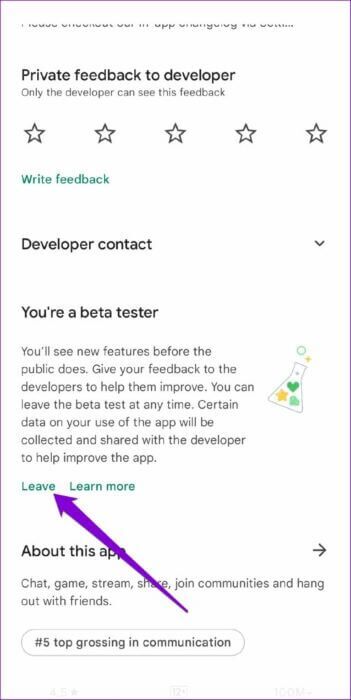
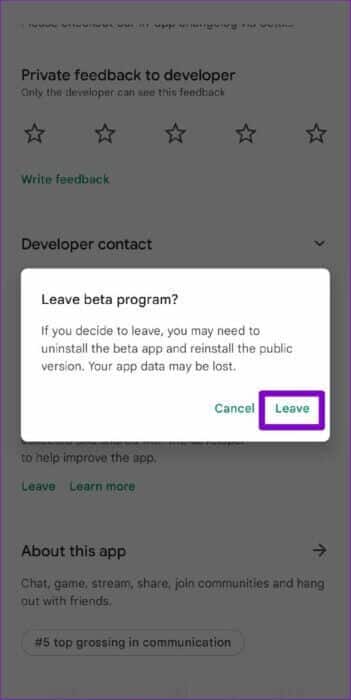
iPhone
Na iPhonu spusťte aplikaci TestFlight a přejděte na Telegram. Klepnutím na Zastavit testování opustíte beta program.
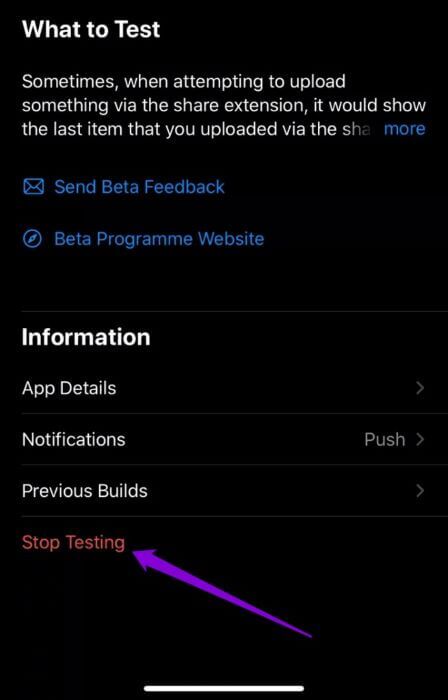
Vyhněte se zhroucení
Je frustrující, když na vás telegram bezdůvodně padá. Pokud však žádné z těchto doporučení neopraví Telegram na Androidu a iPhone, můžete zkusit Telegram odinstalovat a znovu nainstalovat jako poslední možnost.